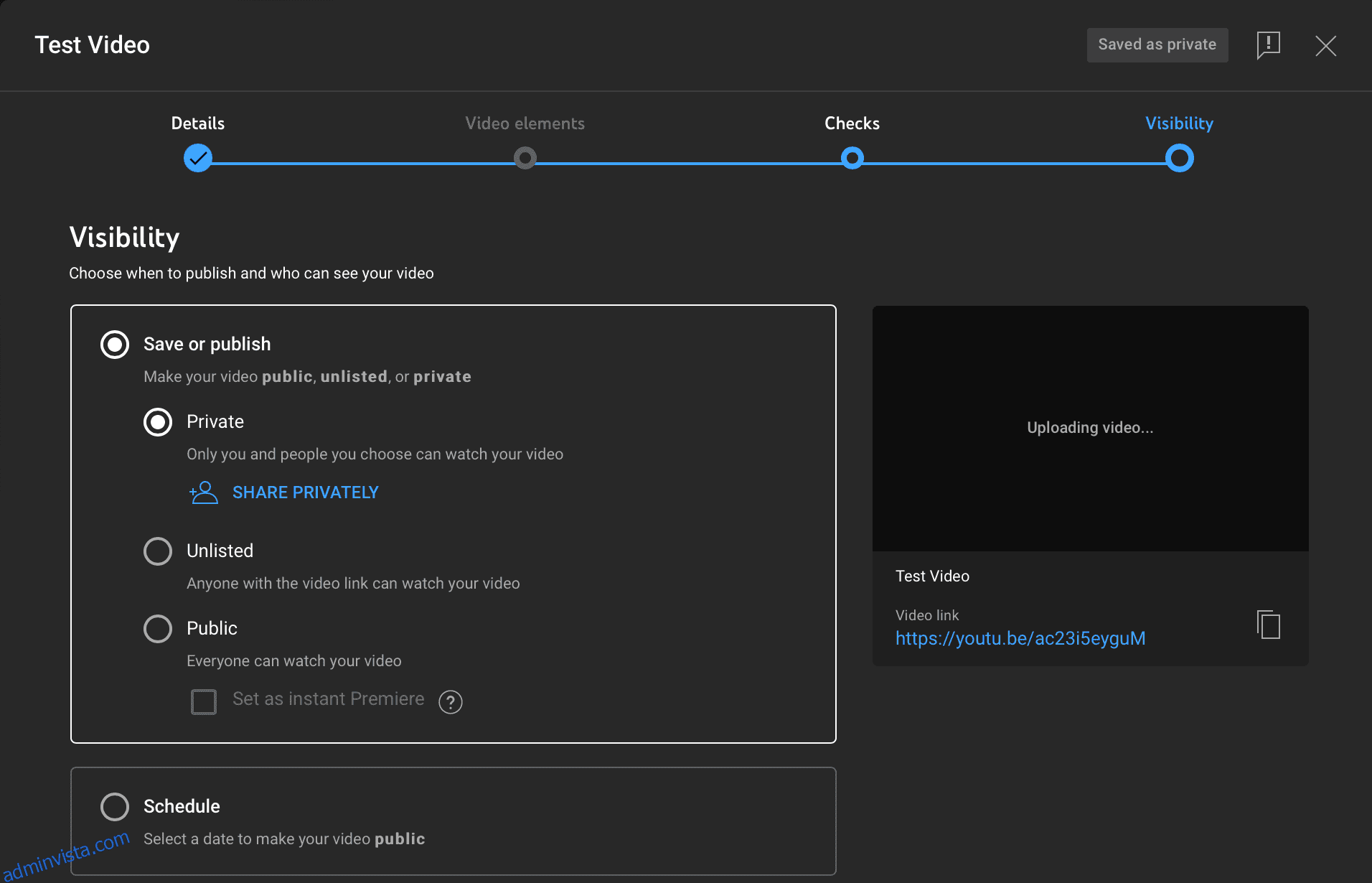Innehållsförteckning
Viktiga takeaways
- Privata videor är helt privata och kan bara ses om de delas via e-post.
- Offentliga videor är omedelbart synliga för alla prenumeranter och kan hittas genom sökningar och rekommendationer.
- Olistade videor kan delas via en länk men visas inte i sökningar eller rekommendationer.
- Schemalagda videor publiceras vid ett framtida datum och tidpunkt som du väljer.
- Genom att premiärera din video kan du schemalägga och debutera live och engagera din publik i realtid.
Så du laddar upp din första video till YouTube, men vilket publiceringsalternativ är rätt för dig? Beroende på dina behov kanske du inte bara vill trycka på publicera-knappen. Vi går igenom vad varje YouTube-publiceringsalternativ betyder, samt skillnaderna mellan dem från Privat till Premiere.
För att komma igång, ladda upp en video, justera inställningarna efter önskemål och gå sedan till fliken Synlighet.
Bara för dig eller dina nära vänner? Använd Privat
YouTube är mest känt som ett sätt för människor att dela videor med allmänheten, men det kan också fungera som ett helt gratis sätt att lagra privata videor. Privata videor kommer inte att visas i några sökningar, och även om de visas i en offentlig spellista förblir videon fortfarande privat.
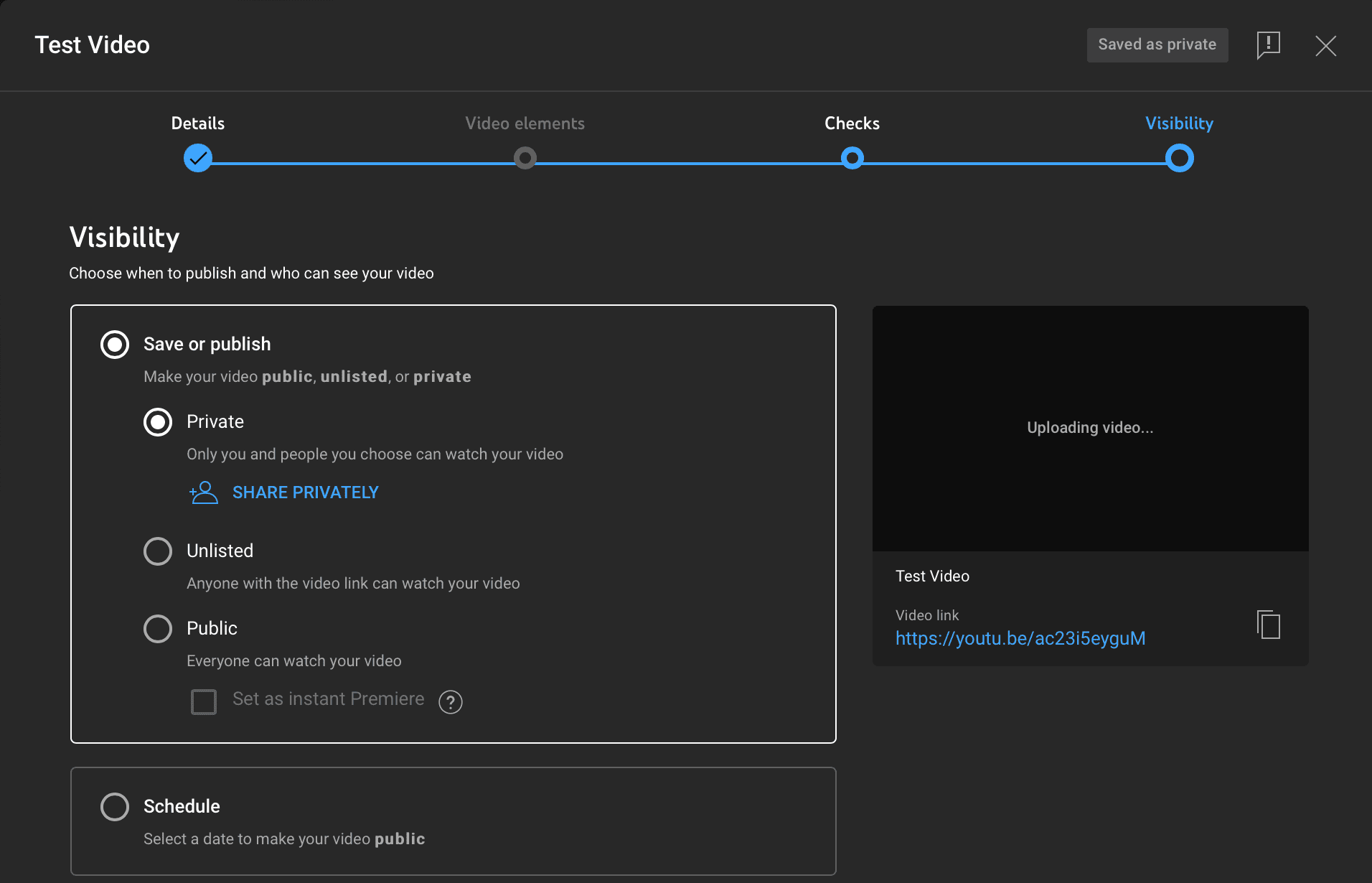
I allmänhet är det bara du som kan se videor som du lägger upp privat, men du kan dela privata YouTube-videor med specifika personer via e-postinbjudningar. Dessutom kan alla du delar videon med inte dela länken. Använd det här alternativet för videor som du inte är redo att publicera eller hoppas ska förbli privata.
Vill du dela din video just nu? Tryck på Offentlig
Om du ställer in en videos synlighetsinställning som Offentlig och trycker på Spara blir den omedelbart synlig för alla prenumeranter, relevanta rekommendationer och sökfrågor.
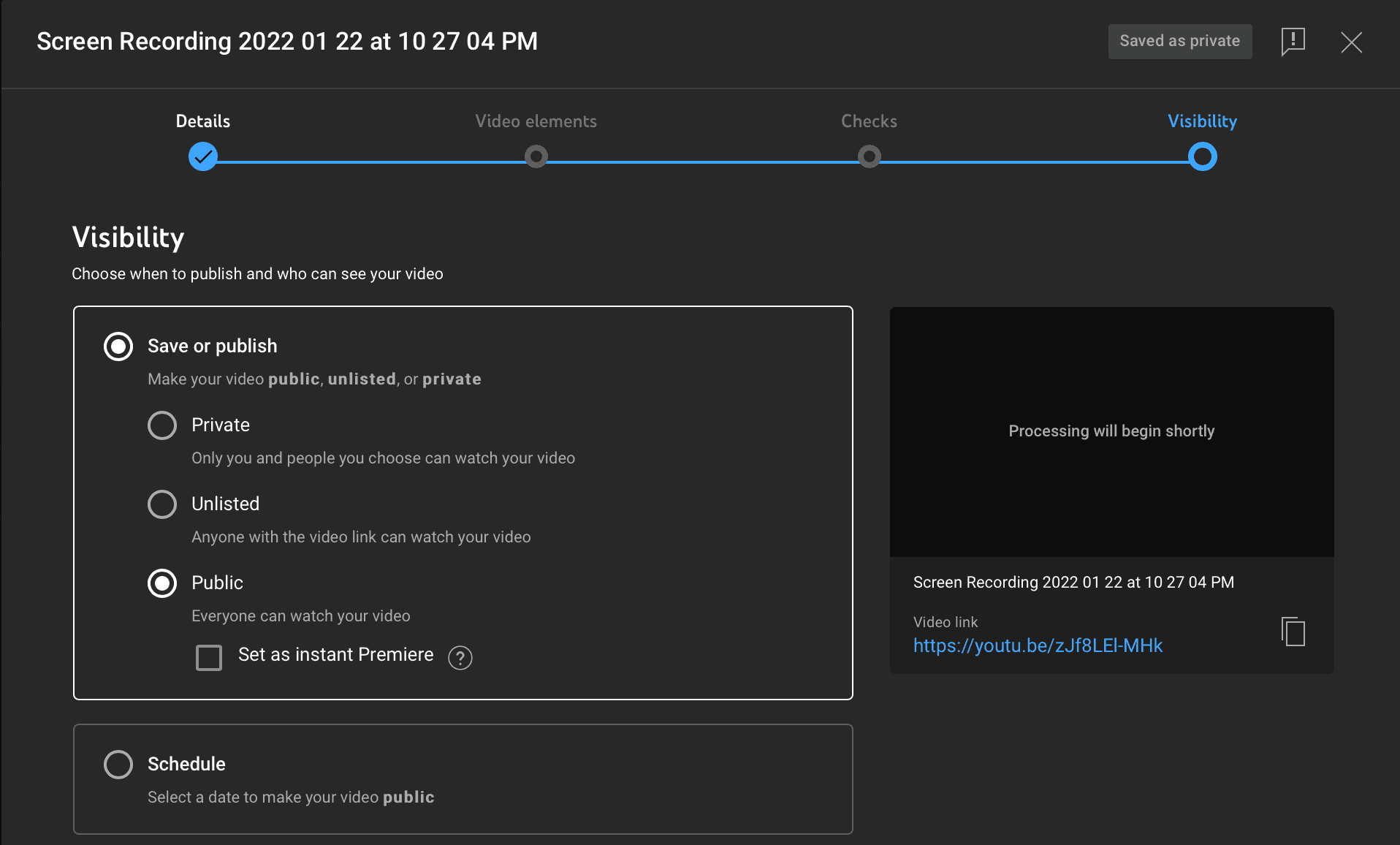
Om du inte konfigurerar en YouTube-video för att förhindra aviseringar till prenumeranter, kommer fans med varningar aktiverade att meddelas om publicering.
Endast för personer med en länk? Gå Onoterat
På samma sätt som alternativet Privat, kommer att ställa in din video på Olistad också förhindra att den visas i sökningar och rekommendationer. Ditt videoklipp kommer att vara privat för allmänheten, men alla som har länken kan se det och dela det med andra. Om du vill dela en olistad video kopierar du länken och skickar den till vem du vill.
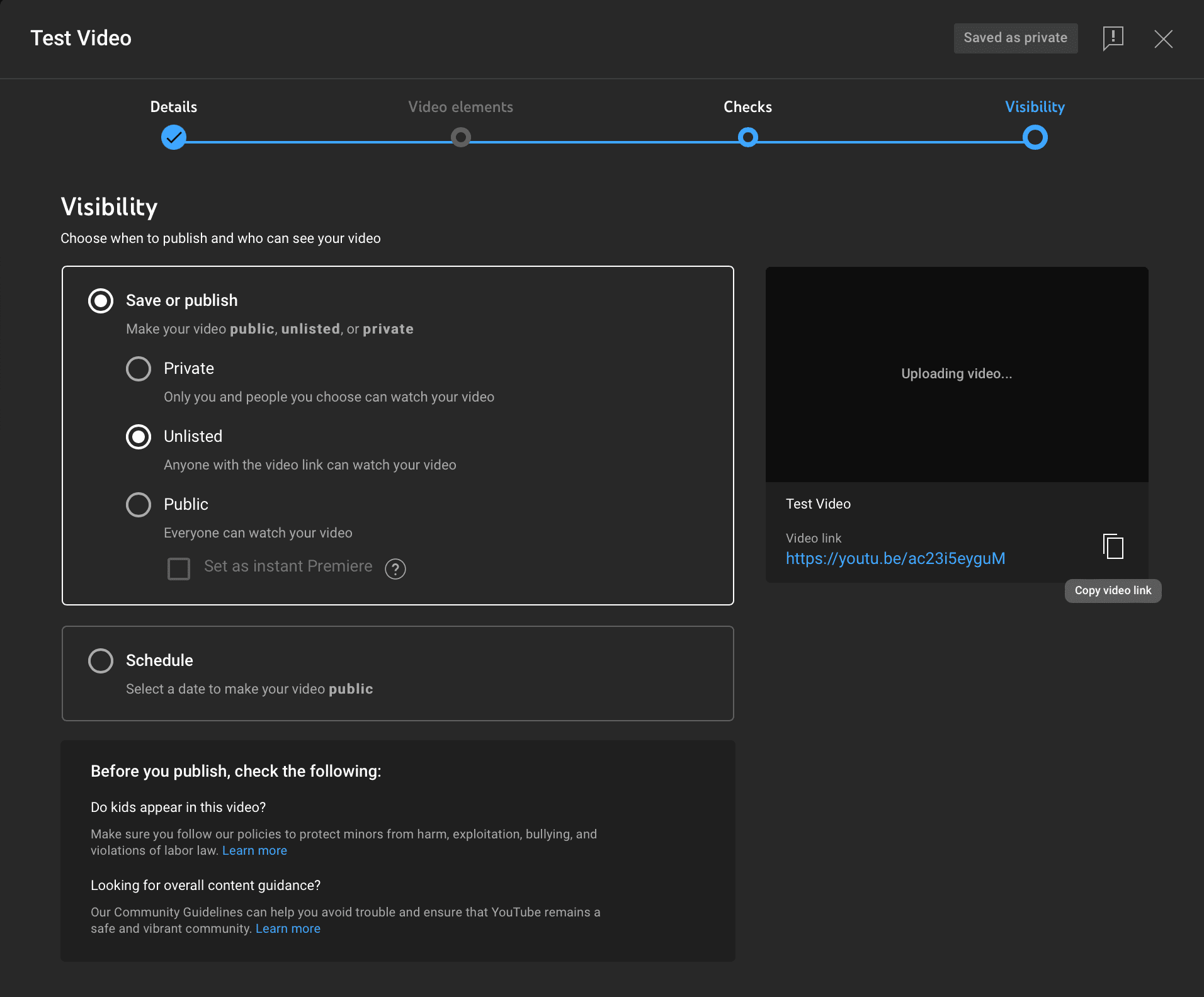
För de flesta är detta ett enkelt sätt att dela videor med vänner och familj genom att helt enkelt lägga upp länken i din gruppchatt. För kreatörer är detta användbart för att ge dedikerade fans som Discord-servermedlemmar eller Patreon-supportrar extra ”hemligt” innehåll.
Det viktigaste med olistade videor är att de inte är indexerade eller listade på någon YouTube-sökning eller rekommendation, utan kan ses och delas om du har länken. Dela med diskretion!
Vill du dela din video vid ett senare tillfälle? Schemalägg det
Att omedelbart publicera en video är inte alltid den mest graciösa lösningen, särskilt om du är en kreatör som vill sätta ett specifikt, förutsägbart uppladdningsschema. Som sådan kan du använda alternativet Schema.
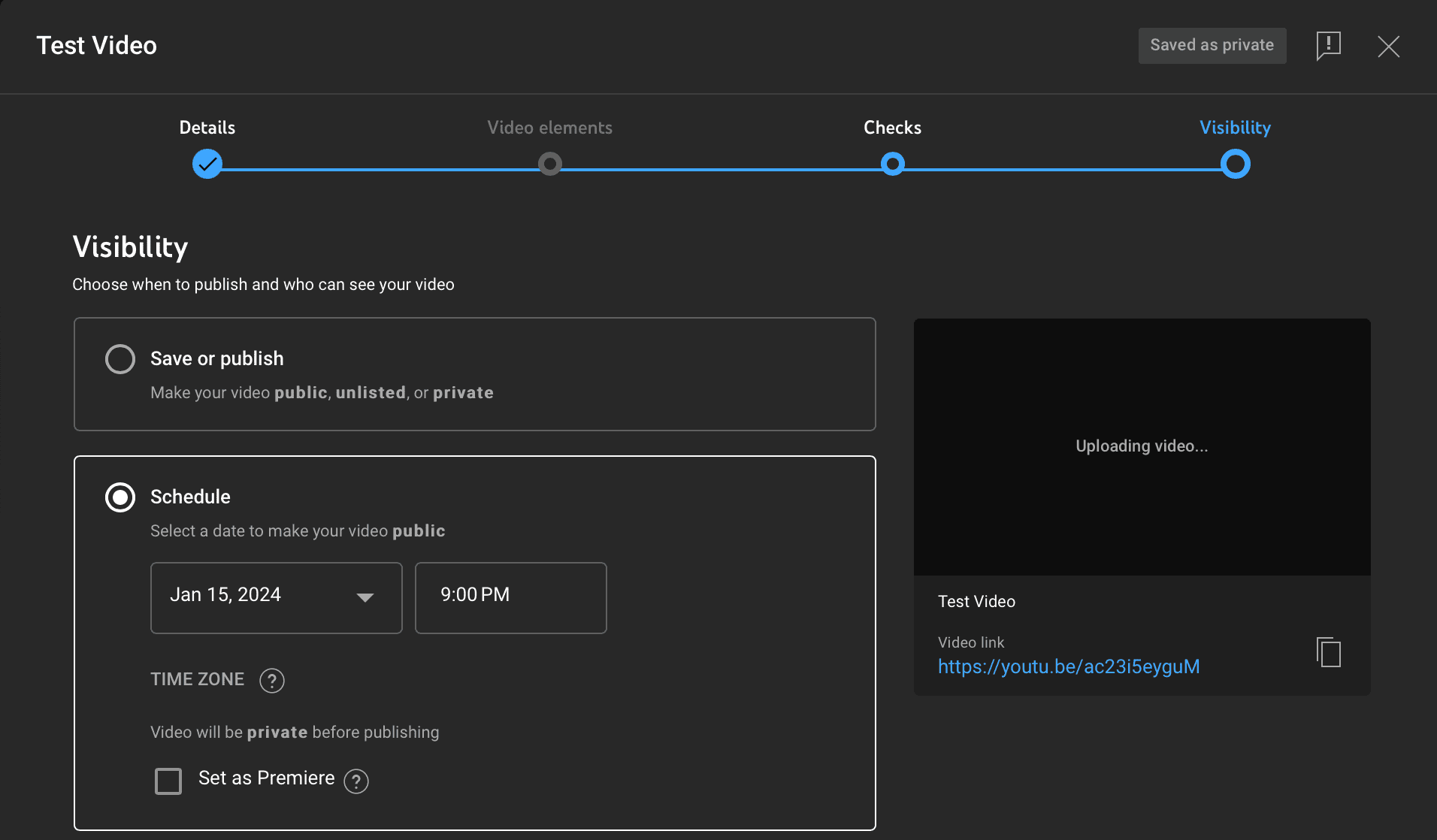
Genom att schemalägga en video kan du hålla din uppladdning privat till en viss tid. Sedan, vid den angivna publiceringstiden, kommer ditt videoklipp att följa samma processer som att ställa in synligheten till Offentlig – som att meddela prenumeranter (om aktiverat) och visas i sökningar och rekommendationer.
Dessutom ändras inte länken när den väl har publicerats. Således kan du schemalägga en video, kopiera dess länk och schemalägga andra inlägg på sociala medier för att marknadsföra den samtidigt.
Vill du göra det till ett event? Premiärera din video
Ett mer unikt sätt att publicera en video skulle vara att använda alternativet Premiere. Premiärer fungerar som en blandning mellan att lägga upp en video och att vara värd för en livestream för att vara värd för en interaktiv tittarfest med dina fans.
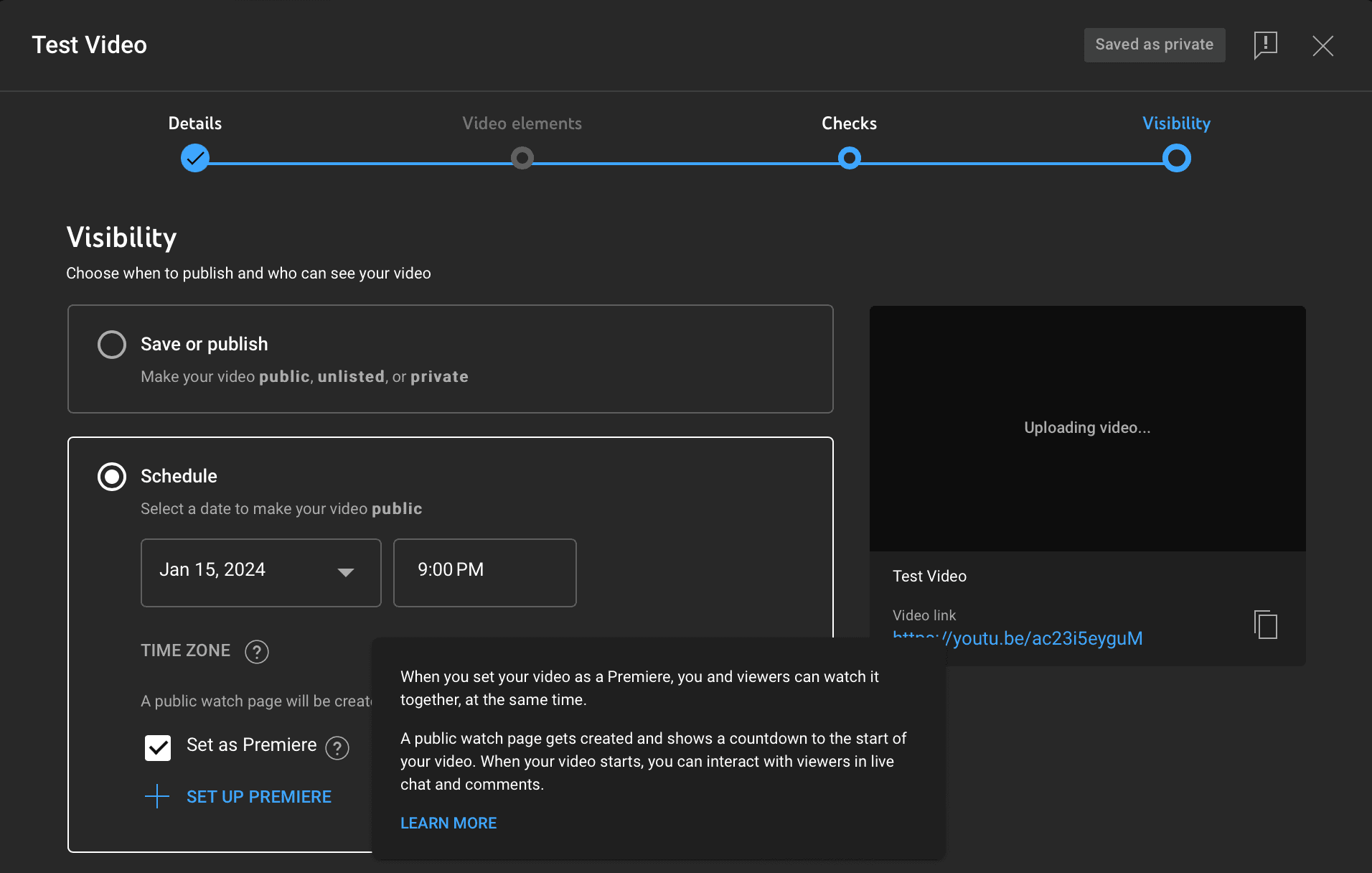
När du väljer inställningen Ange som premiär för en schemalagd video, har du några alternativ att välja mellan. Detta inkluderar att välja nedräkningstema, ställa in ett specifikt datum och tid för publicering och till och med lägga till en trailer via knappen Konfigurera premiär.
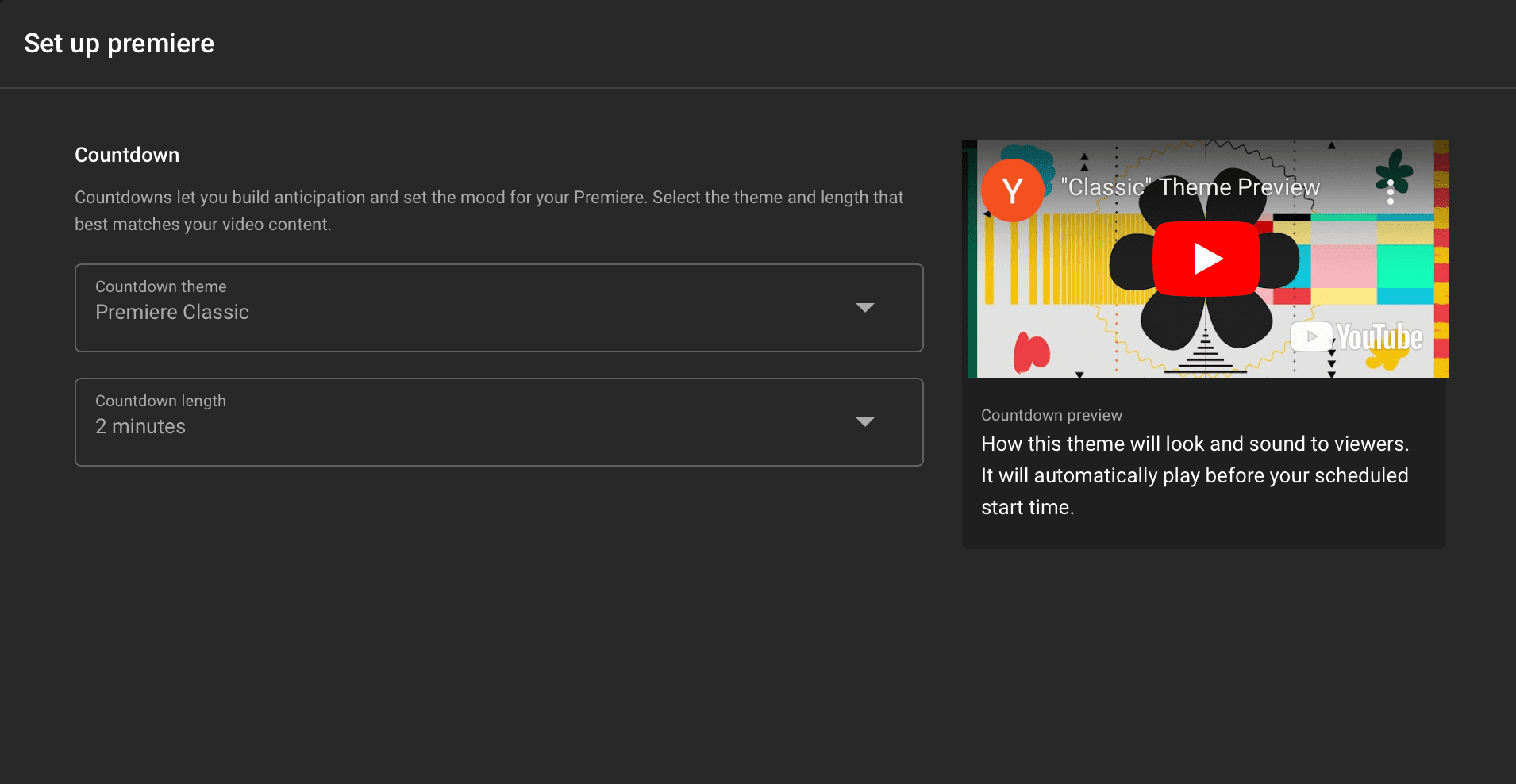
Sedan genererar YouTube en visningssida för premiären, som visas i dina prenumeranters flöden och anger den kommande premiärtiden.
Tittare kan trycka på knappen Meddela mig för att få ett meddelande när premiären går live. De kan komma åt sidan och begära ett meddelande om publiceringstiden, lämna kommentarer, delta i chattens sidofält eller se trailern om den ingår.
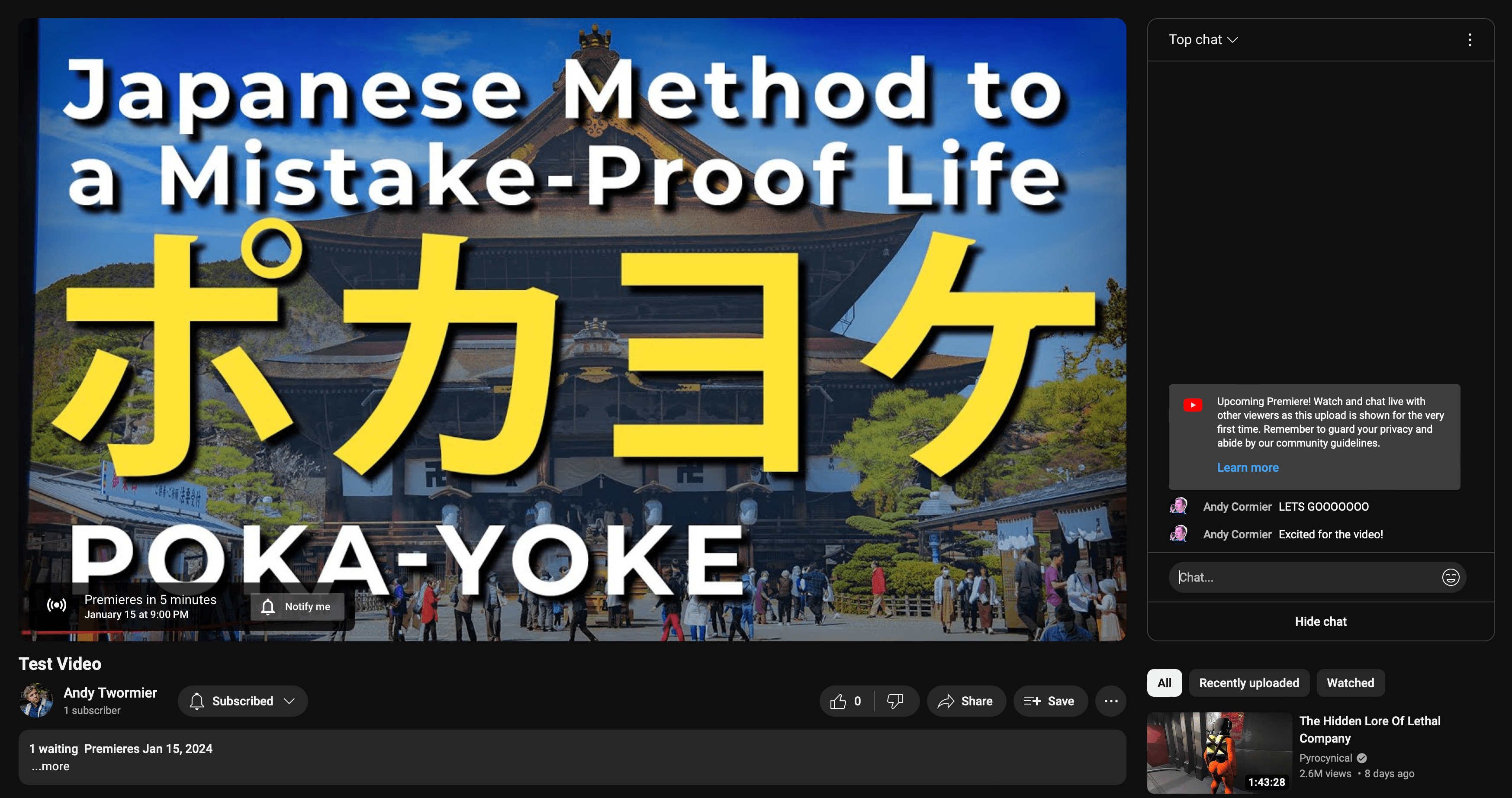
Slutligen, när premiärens publiceringsdatum och tid anländer kommer videon att visa en nedräkning, den börjar spelas i slutet och tittarna kan chatta genom hela processen.
Efteråt kommer videon inte att inkludera nedräkningen och fungera som en regelbundet publicerad video, men tittarna kan se den historiska premiärchatten medan de tittar.
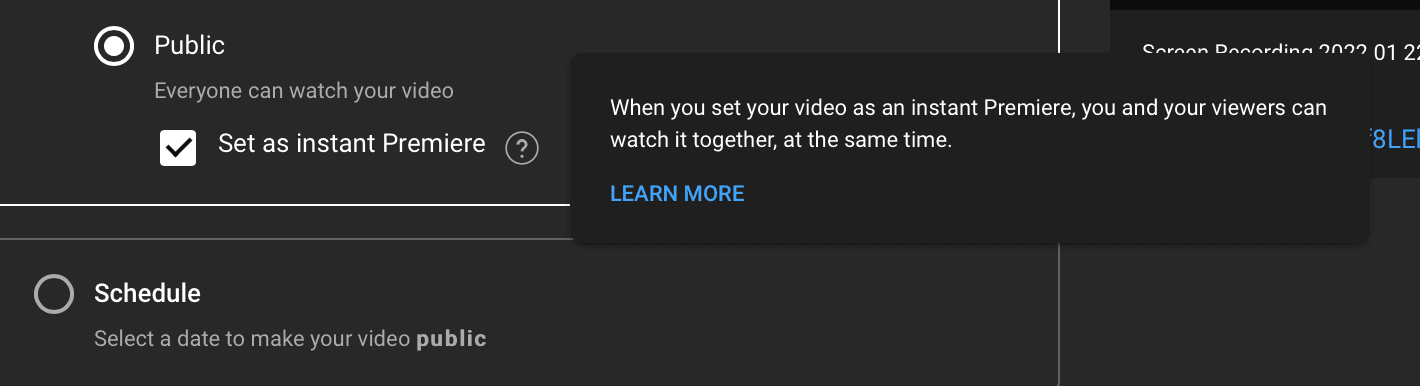
Dessutom kan du få en premiär att ske omedelbart om du väljer Offentlig och sedan markerar rutan för Ange som direktpremiär. Samma process kommer att hända som med schemaläggning, bara omedelbart.
Vilket YouTube-publiceringsalternativ är rätt för dig?
Varje publiceringsalternativ har sitt unika verktyg för kreatörer och folk som vill vara värd för privata videor. Men innan du laddar upp något, se till att dina videoexportinställningar är optimerade för YouTube.
Nedan finns ett diagram som sammanfattar varje uppladdningsalternativ och hur privata de är:
|
Formatera |
Integritet |
|---|---|
|
Privat |
Komplett. Ingen kan se den om den inte delas via e-post. |
|
offentlig |
Ingen. |
|
Onoterat |
Partiell. Ingen kan hitta den, men alla som har tillgång till länken kan dela den med andra. |
|
Schemalagt |
Privat fram till vald publiceringstid. |
|
Premiär |
Själva videon är privat tills den publiceras, men tittarna kan se när premiären äger rum och ställa in aviseringar. |
Vem vill du ska se din video? Om alla, när vill du att den ska publiceras? Vill du schemalägga det normalt eller vara värd för en premiär? Fundera över dessa frågor så vet du exakt hur du delar din video.